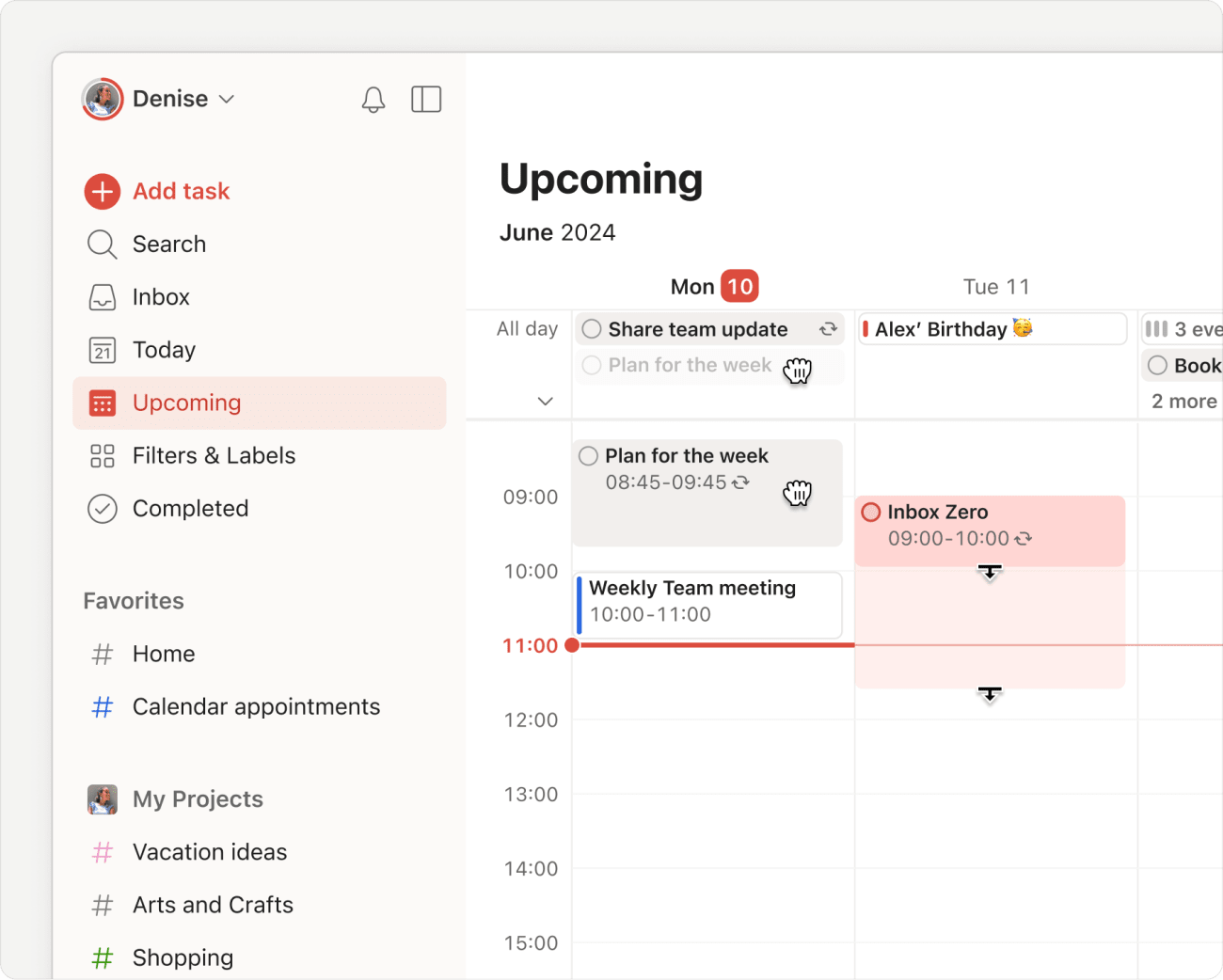Planeje e bloqueie o tempo das tarefas com facilidade no Todoist. Quando você sabe o que vem a seguir e o que precisa ser reagendado, pode lidar com trabalhos de alta prioridade sem deixar que informações cruciais passem despercebidas.
Selecionar o layout do calendário
Vamos começar selecionando o layout de calendário diário ou semanal no Todoist:
Bloquear horário no calendário diário
Se você estiver usando a Hoje:
- Entre no aplicativo web do Todoist ou nos aplicativos para desktop.
- Abra a Hoje.
- Clique no botão de layout no canto superior direito.
- Selecione Calendário.
O calendário do dia mostrará tarefas de dia inteiro e eventos de calendário no topo. Eventos de calendário e tarefas com vencimento, hora e duração aparecerão em seus horários designados abaixo.
Bloqueio de tempo no calendário semanal
Se você estiver usando a visualização Em Breve:
- Entre no aplicativo web do Todoist ou nos aplicativos para desktop.
- Abra a visualização Em breve.
- Clique no botão de layout no canto superior direito.
- Selecione Calendário.
- Selecione o layout da semana. Você verá todos os seus eventos e tarefas para a semana.
O calendário semanal mostrará tarefas de dia inteiro e eventos de calendário no topo. Eventos de calendário e tarefas com vencimentos, horários e duração aparecerão em seus horários designados abaixo.
Dica rápida
Precisa adicionar ou gerenciar tarefas após a semana atual? O calendário semanal permite ver tarefas agendadas até dois anos no futuro.
Bloquear tempo para uma tarefa
Para iniciar a bloquear tempo, adicionar um vencimento, hora e duração à sua tarefa. É mais fácil arrastar a tarefa para o dia e hora corretos, mas você também pode editar manualmente o campo de Vencimento da tarefa.
Arrastar para o calendário
Ao arrastar uma tarefa de dia inteiro para sua agenda, o Todoist adiciona automaticamente o vencimento, hora e uma duração de 15 minutos à tarefa. Se você estiver criando uma nova tarefa, clique no horário no calendário. Isso abrirá a Adição Rápida com uma duração de 30 minutos adicionada automaticamente à tarefa.
Use linguagem natural
Você também pode bloquear tempo usando a entrada de linguagem natural da Adição rápida. Insira o vencimento, hora e duração da tarefa usando linguagem natural. Pode ser algo tão simples como amanhã às 10:00 para 25 minutos ou tão complexo quanto próxima sexta-feira às 14:00 para 90 minutos.
Altere o vencimento da tarefa
Se preferir alterar a data da tarefa manualmente, clique no campo de data na visualização de tarefa para abrir o agendamento de tarefas. Em seguida, selecione um dia ou data no mini calendário, ou adicione um horário e duração no campo de tempo.
Ajustar a duração
A duração padrão de 15 minutos para uma tarefa não é suficiente para escrever um relatório mensal sólido para a reunião do conselho ou finalizar uma tese de destaque. Ajuste a duração clicando na borda de uma tarefa e arrastando-a para baixo no calendário. Se você sincronizou seu aplicativo de calendário com o Todoist, ele será sincronizado e mostrará a mesma duração.
Sincronizar tarefas e eventos
Fique por dentro da sua agenda configurando a integração com o calendário e sincronizando o Todoist com seu aplicativo de calendário preferido.
Sincronizar tarefas com seu aplicativo de calendário
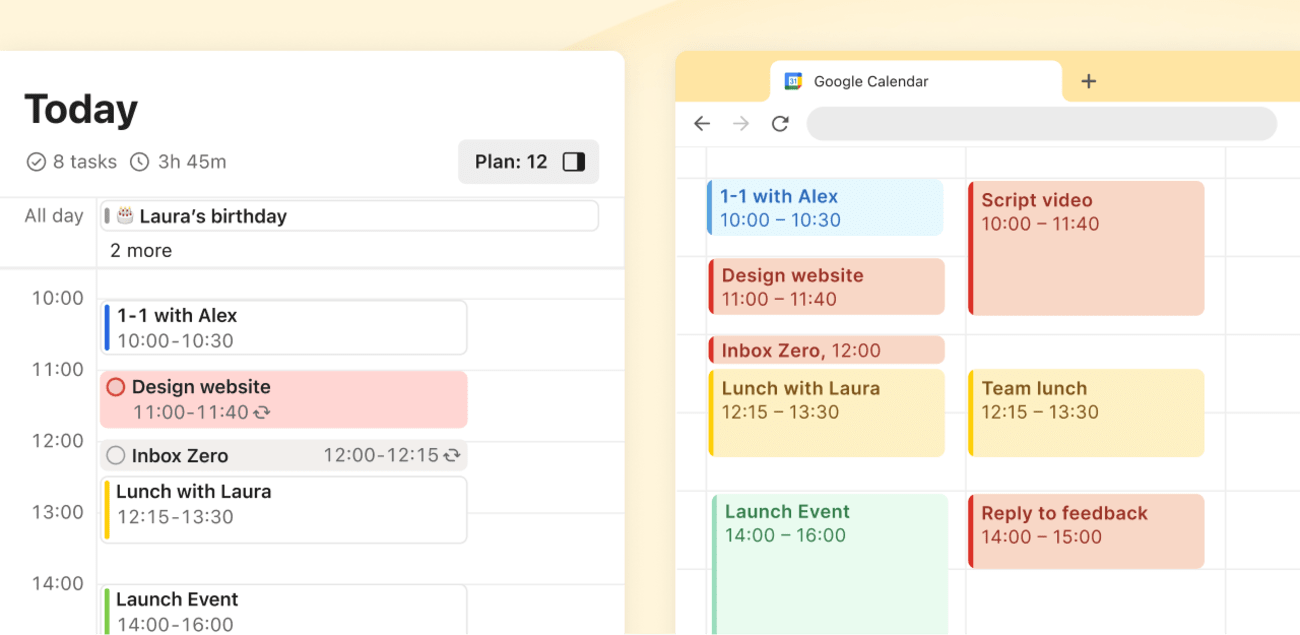
Assim que a integração estiver funcionando, você verá um calendário "Todoist" no seu aplicativo de calendário. Suas tarefas de dia inteiro estarão no topo, enquanto as tarefas agendadas estarão em seus horários designados. Você sempre saberá o que está por vir, mesmo que não esteja usando o Todoist ativamente.
Sincronizar eventos com o Todoist
Eventos que você já agendou no seu calendário são mostrados em blocos de tempo com cores no Todoist. Isso ajuda a evitar a sobreposição de tarefas com eventos ou compromissos.
Sergio · Especialista em Experiência do Cliente
Confira este artigo sobre como usar o bloqueio de tempo para fazer revisões semanais!
Plano para tarefas não agendadas
Não tem certeza do que enfrentar esta semana? Abra a Em breve e clique na barra lateral no lado direito. Você verá todas as tarefas atrasadas, não agendadas e de dia inteiro de um projeto. Quando você soltar no calendário, o Todoist adiciona automaticamente a data, hora e duração à tarefa.
Adicionar quaisquer novas tarefas ao calendário
Teve uma ideia durante uma reunião às 15h? Abra o calendário do dia ou da semana e clique em um horário. Adição Rápida abre automaticamente com o vencimento, hora e lembrete automático pré-preenchidos para você.
🤩 Bônus: Iniciar uma revisão semanal
Defina uma hora dedicada para revisar o que você completou no final da semana, para que possa se concentrar no que focar na semana seguinte. É uma ótima maneira de enfrentar cada semana com clareza e intenção.
Entre em contato
Se você estiver tendo problemas para adicionar ou agendar tarefas com o calendário da Semana, entre em contato conosco. Nós—Sergio, Summer, Stacey ou qualquer um de nossos outros colegas de equipe—estamos ansiosos para ajudá-lo.